Tener un dominio propio es como tener una marca y una identidad mejor definiday desde hace un tiempo Blogger te da la posibilidad de usar el tuyo en tu blog.
Para este manual utilizaremos el blog https://webperu.blogspot.com y lo configuraremos para poder utilizarlo con el dominio www.webperu.info el cual esta registrado en WPERU.
A continuación te mostramos como hacerlo:
- Ingresa al panel de administración de tu dominio en WPERU https://login.wperu.com; ingresando tu nombre de usuario (email) y contraseña.
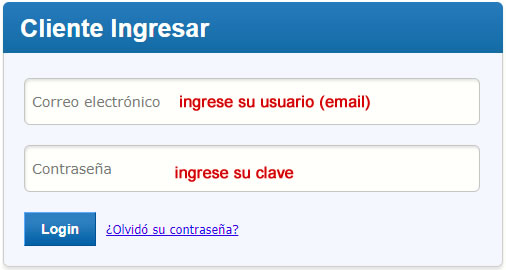
- Al ingresar a tu panel de administración verá una casilla de búsqueda donde podrás ingresar el nombre de dominio (ejm: webperu.info). Luego clic en el botón »

- Tu dominio debe de apuntar a los siguientes DNS
NS11.WPERU.COM
NS12.WPERU.COM
NS13.WPERU.COM
NS14.WPERU.COMPara cambiar los DNS de tu dominio hacer clic en Servidores DNS

- Ingresamos a nuestro panel de administración de Blogger https://www.blogger.com Clic en Más opciones luego clic en Configuración

- En Publicación haga clic en + Configurar una URL de terceros para el blog
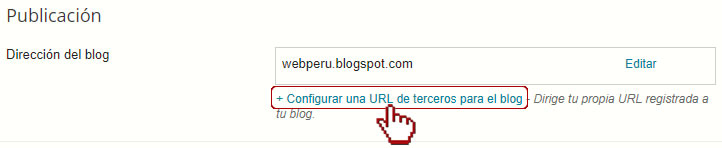
- Ingresa el nombre de tu Dominio y haga clic en el botón Guardar

- Se mostrará un error como la siguiente imagen, tenemos que ingresar los valores de Google.

Ahora debemos verificar nuestro dominio agregando un registro CNAME - Momentaneamente dejamos a Blogger y regresamos a nuestro panel de Control de WPERU
Clic en en Menu Administración DNS; luego clic en Administrar Servidores DNS.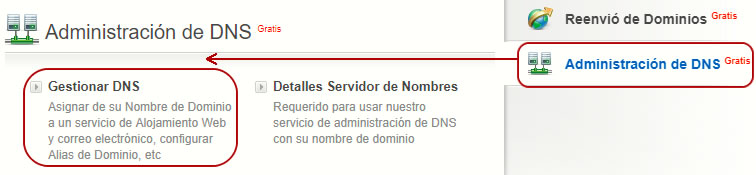
- Se abrirá una Ventana en la cual podemos administrar; los Registros: A Records, MX Records, CNAME Records, NS Records, TXT Records y SOA Parameters.
Clic en el botón CNAME Records

- Clic en el botón Add CNAME Record

- Creamos un Registro CNAME para verificar tu autoridad en este dominio. Ingresamos los valores que se muestran en Blogger.
ejem: p5xggidjlcmp » gv-ke5jouar3lhj2g.dv.googlehosted.com (Ver paso 7)
 >
> - Luego creamos otro Registro CNAME, en el campo de nombre (Host Name) ingresa www y en el nombre del hospedaje (Value) ingresa: ghs.google.com y guarda el registro.
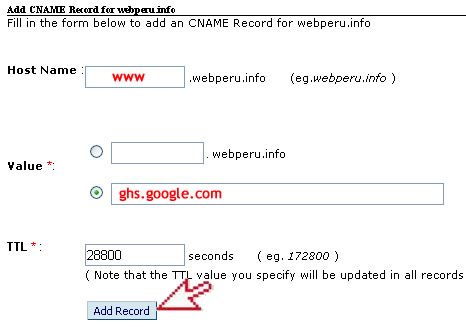
- Repite el proceso pero esta vez en el campo de nombre, (Host Name) déjalo vacio. y en (Value) ingresa: ghs.google.com y guarda el registro.

- El Resultado debe de ser como la siguiente pantalla.

- Finalmente Regresa a Blogger y Haz Clic en el Botón Guardar
Recomendación: Activar el Certificado SSL Gratis para tu blog para ello en la opción HTTPS, Seleccione SI para activar el SSL, tambien Redireccionar todos los post a conexión segura HTTPS como muestra la siguiente imagen. 
Nuestro blog ya esta configurado para trabajar con nuestro Propio Dominio www.webperu.info (con www).
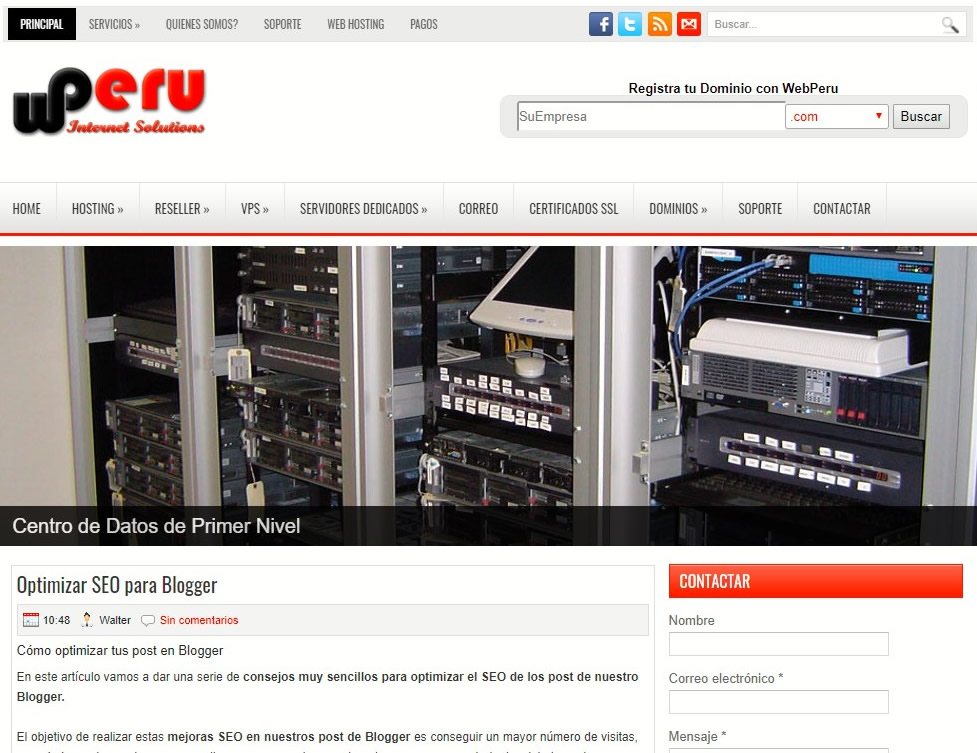
Importante: Recuerde que tendrá que esperar unos 10 a 15 minutos para que se realice la propagación de la información DNS.
Actualizado el: 22 de Julio del 2019
![]()
